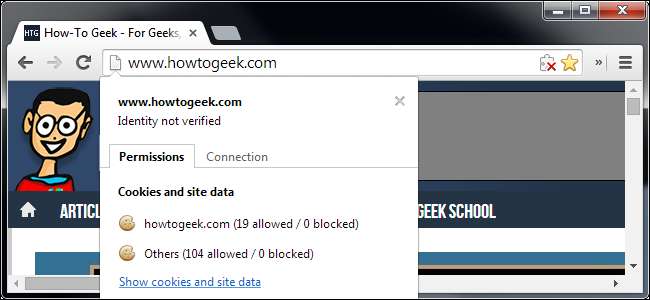
Os navegadores da web estão ganhando cada vez mais recursos que os sites podem usar , e com eles vêm as opções de permissão. Seu navegador da web tem uma variedade de permissões que você pode aplicar a sites individuais, restringindo-os de várias maneiras.
Isso se aplica a sites específicos, não a páginas da web. Por exemplo, se você alterou as permissões de uma página em howtogeek.com, isso se aplicaria a todas as páginas do nosso site, não apenas à página específica.
Mozilla Firefox
RELACIONADOS: 10 coisas que você ainda não sabia que seu navegador da web poderia fazer
No Firefox, clique com o botão direito em uma página, selecione Exibir informações da página e clique em Permissões. Você também pode clicar no ícone do site na barra de endereço e clicar em Mais informações.
A partir daqui, você pode alterar se o site pode usar plug-ins específicos, acessar sua localização, entrar no modo de tela inteira e fazer outras coisas. Você também pode controlar se um site pode carregar imagens a partir daqui, para evitar que um site particularmente pesado carregue imagens.

RELACIONADOS: Encontre recursos ocultos e ovos de Páscoa em Sobre: Páginas do Firefox
O Firefox também tem um gerenciador de permissões que permite que você veja quais permissões você configurou para diferentes sites e altere todas em um só lugar. É um dos O Firefox está oculto sobre: páginas . Para acessá-lo, digite sobre: permissões na barra de endereço do Firefox e pressione Enter.
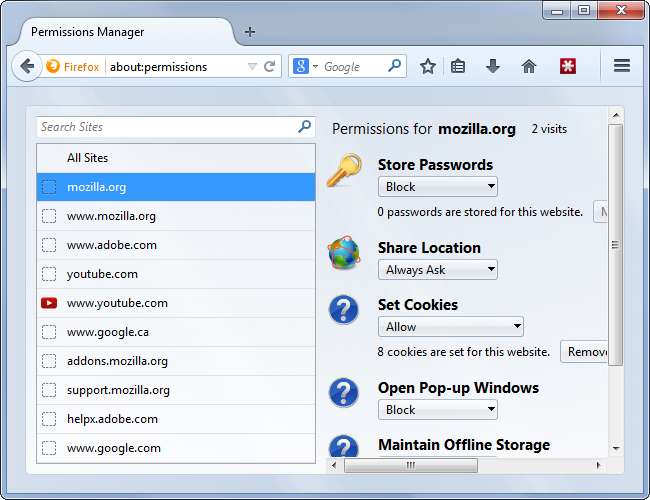
Google Chrome
O Chrome também permite que você modifique as permissões para sites específicos. Basta clicar no ícone à esquerda do endereço da página da web na barra de endereço para acessar e visualizar as permissões para o site atual.
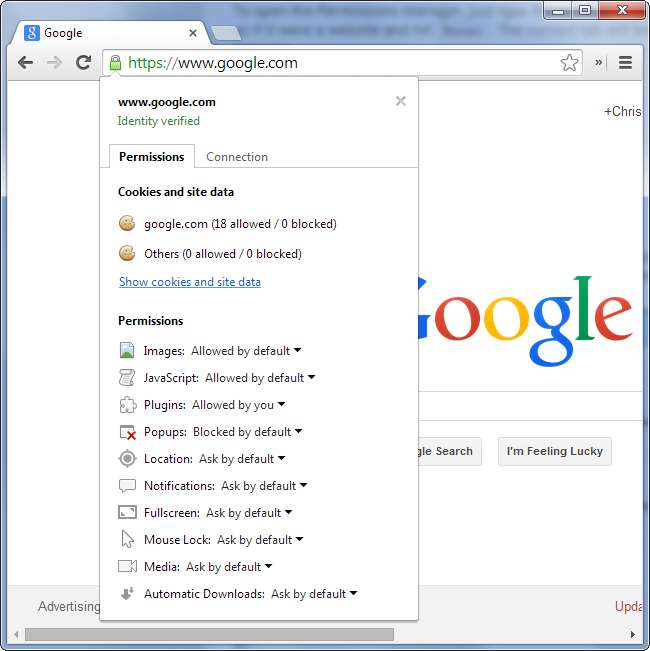
O Chrome usa as configurações padrão globais, a menos que você escolha configurações especiais para sites individuais. Para alterá-los, clique no botão de menu do Chrome, selecione Configurações, clique em Mostrar configurações avançadas e clique em Configurações de conteúdo em Privacidade.
As opções nesta tela se aplicam a todos os sites. Se você modificar as configurações de um site individual, o Chrome criará uma “exceção” armazenada aqui - você pode visualizar e gerenciar essas com os botões Gerenciar exceções.
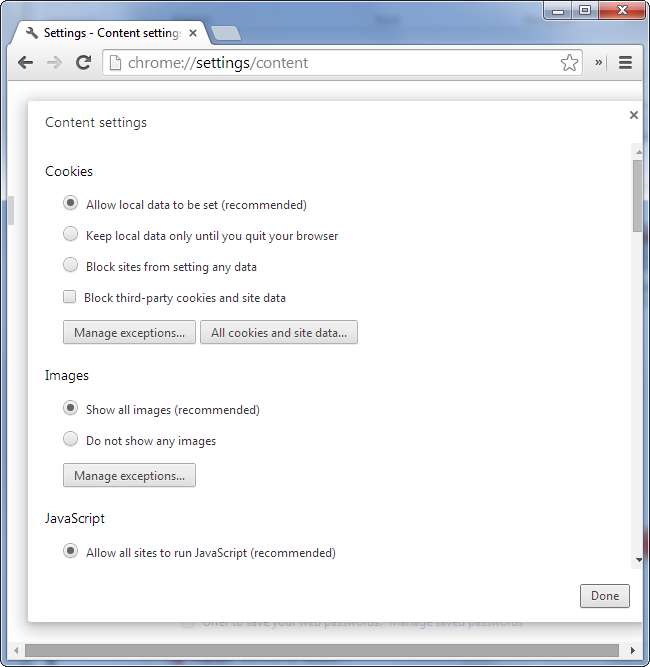
Internet Explorer
RELACIONADOS: Como habilitar plug-ins Click-to-Play em todos os navegadores da web
Essas configurações estão espalhadas no Internet Explorer. Você pode controlar quais sites podem usar plug-ins como Flash na tela Gerenciar Complementos. Clique no menu de engrenagem, selecione Gerenciar complementos, selecione Mostrar> Todos os complementos, clique com o botão direito em um complemento, selecione Mais informações e você verá quais sites podem usar aquele complemento específico.
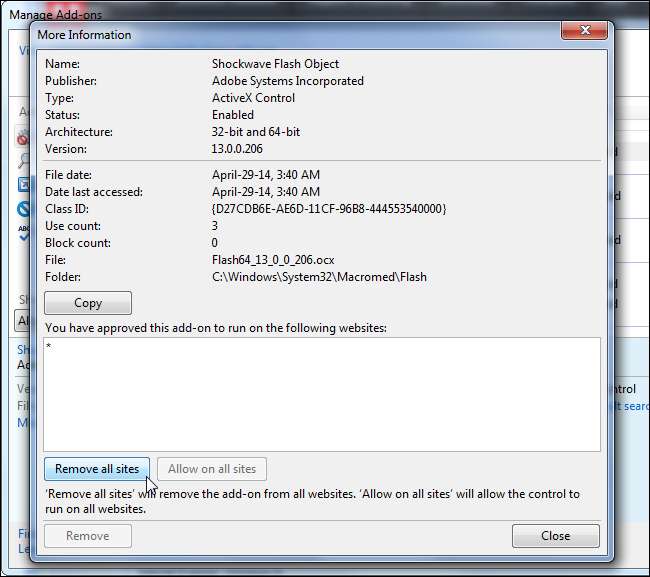
Para controlar quais sites podem usar pop-ups, cookies e informações de localização, você precisará abrir a caixa de diálogo Opções da Internet e usar as opções na guia Privacidade.
A guia Segurança permite que você gerencie os níveis de segurança, mas não recomendamos modificar essas configurações a menos que você saiba o que está fazendo. Os padrões ajudam a manter seu computador seguro, limitando o que os sites da Internet podem fazer.
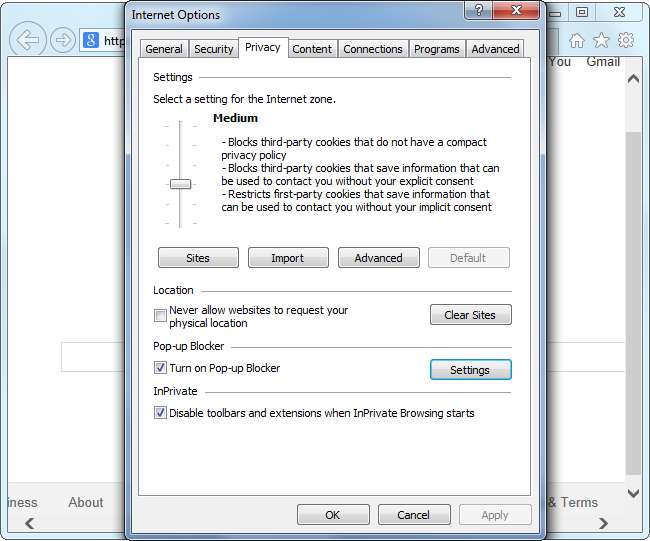
Ópera
As configurações do Opera são semelhantes às do Chrome. Isso não é surpreendente porque o Opera agora é baseado no Chrome. Para acessar essas configurações, clique no botão do menu Opera, selecione Configurações e clique na seção Sites.
Para definir preferências específicas de sites individuais, clique no botão Gerenciar exceções aqui e insira exceções para suas configurações globais. O Opera não parece ter uma maneira fácil de visualizar e alterar essas configurações para sites individuais, como o menu pop-up no Chrome - você terá que usar esta página.
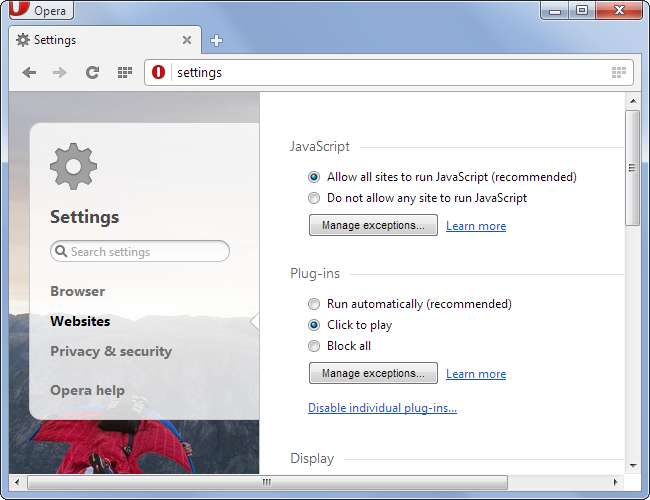
Apple Safari
As opções do Safari são mais limitadas. Por exemplo, existem opções globais para desativar os cookies em todos os sites, mas não para sites específicos. Você ainda pode controlar quais sites podem usar plug-ins específicos e quais sites podem mostrar notificações, no entanto.
Clique no menu Safari e selecione Preferências para abrir a janela de preferências. Controle quais sites podem mostrar notificações do sistema no painel Notificações. Controle quais sites podem usar plug-ins específicos clicando na guia Segurança e clicando em Gerenciar configurações do site ao lado de Plug-ins da Internet. Por exemplo, você pode bloquear o conteúdo em Flash por padrão e permiti-lo apenas em sites específicos com as opções aqui.
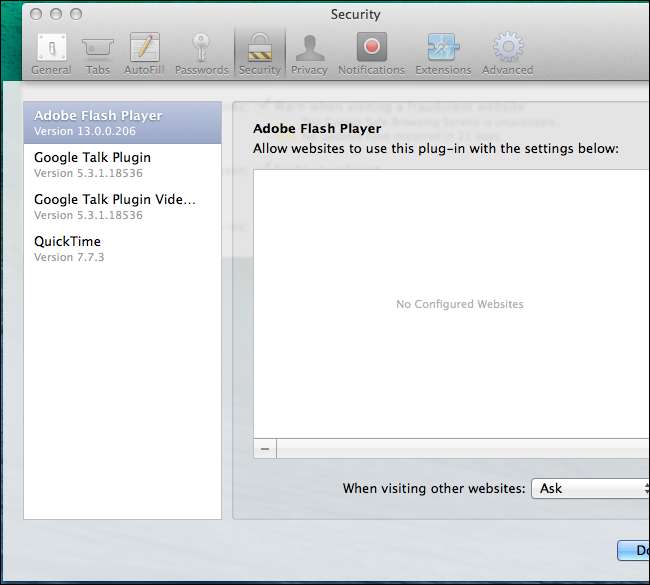
Essas configurações só se tornarão mais importantes à medida que os sites continuarem a adicionar recursos mais poderosos. Se você já concedeu a um site essas permissões no passado, também pode revogá-las nessas telas.







